怎么查看电脑型号和配置win7 win7如何查看电脑型号及配置
更新时间:2023-10-13 14:33:49作者:huige
我们如果要在电脑中安装某些软件或者游戏时,都是要查看自己的电脑型号以及配置是否符合要求的,但是有很多win7纯净版64位系统用户却不知道怎么查看电脑型号和配置,方法有很多种,本文这就给大家介绍一下win7查看电脑型号及配置的详细方法给大家参考。
方法一、
1、打开win+R 输入msconfig 查看系统配置。
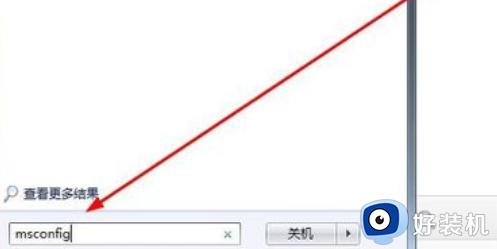
2、在下方可以看到不同类别的系统信息。
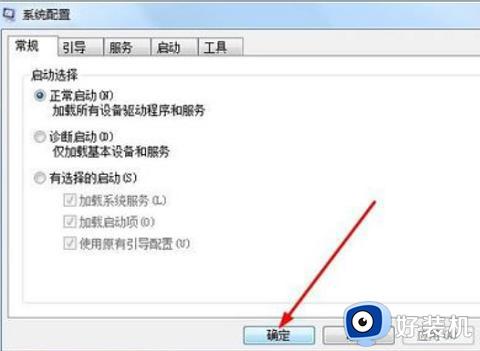
方法二、
1、最快捷就是单机计算机,然后 点击属性。
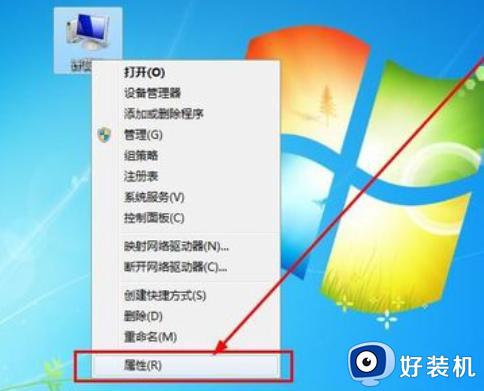
2、打开后可以看到电脑运行内存和CPU的型号等信息。
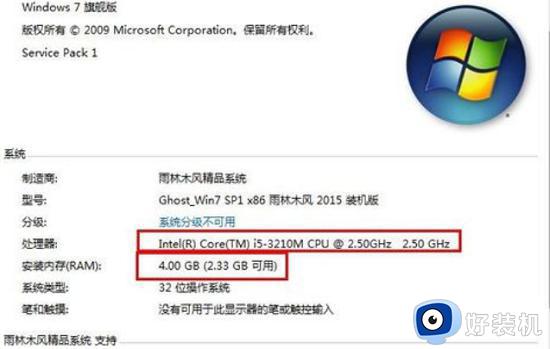
方法三、
1、同样打开win+R键,输入dxdiag命令。
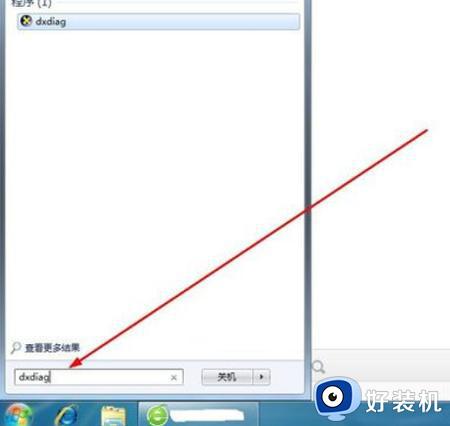
2、点击确定,联系电脑配置。
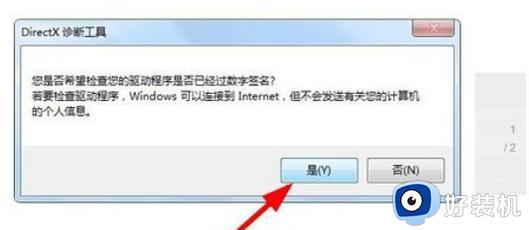
3、可以逐一查看电脑的配置信息,罗列还比较易懂。
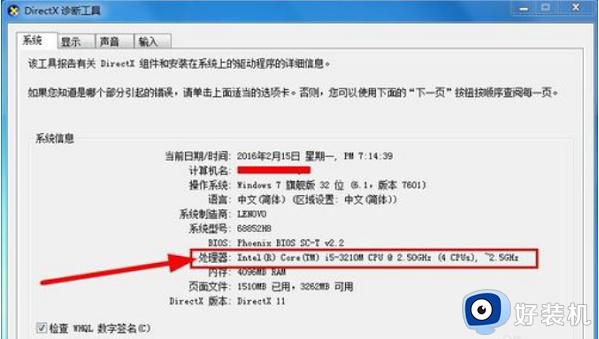
4、查看其他选项,获得更多电脑配置的信息。
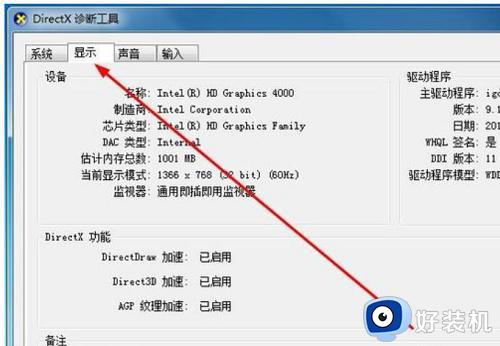
方法四、
1、最后还有一种办法就是在运行大型应用时,直接打开资源管理器,查看资源占用情况。

关于win7如何查看电脑型号及配置的详细内容就给大家介绍到这里了,如果你也想查看的话,可以学习上述任意一种方法来进行查看吧。
怎么查看电脑型号和配置win7 win7如何查看电脑型号及配置相关教程
- win7怎么查看显卡型号 win7如何查看显卡型号
- windows7显卡在哪里看 win7如何查看显卡型号
- win7如何查看内存条型号 win7怎样查看内存条型号参数
- windows7怎么查看显示器型号 win7如何查看显示器型号
- w7电脑规格型号怎么看 怎么看电脑型号win7
- win7电脑怎么查看内存条型号 win7如何查看自己内存条型号
- win7怎么查看内存条型号 win7系统查内存条型号的方法
- Win7怎样查看显卡型号 Win7系统如何查看显卡型号
- win7怎样查看电脑配置 win7系统查看电脑配置的步骤
- windows7怎么看显卡 win7如何查看自己显卡型号
- win7访问win10共享文件没有权限怎么回事 win7访问不了win10的共享文件夹无权限如何处理
- win7发现不了局域网内打印机怎么办 win7搜索不到局域网打印机如何解决
- win7访问win10打印机出现禁用当前帐号如何处理
- win7发送到桌面不见了怎么回事 win7右键没有发送到桌面快捷方式如何解决
- win7电脑怎么用安全模式恢复出厂设置 win7安全模式下恢复出厂设置的方法
- win7电脑怎么用数据线连接手机网络 win7电脑数据线连接手机上网如何操作
win7教程推荐
- 1 win7每次重启都自动还原怎么办 win7电脑每次开机都自动还原解决方法
- 2 win7重置网络的步骤 win7怎么重置电脑网络
- 3 win7没有1920x1080分辨率怎么添加 win7屏幕分辨率没有1920x1080处理方法
- 4 win7无法验证此设备所需的驱动程序的数字签名处理方法
- 5 win7设置自动开机脚本教程 win7电脑怎么设置每天自动开机脚本
- 6 win7系统设置存储在哪里 win7系统怎么设置存储路径
- 7 win7系统迁移到固态硬盘后无法启动怎么解决
- 8 win7电脑共享打印机后不能打印怎么回事 win7打印机已共享但无法打印如何解决
- 9 win7系统摄像头无法捕捉画面怎么办 win7摄像头停止捕捉画面解决方法
- 10 win7电脑的打印机删除了还是在怎么回事 win7系统删除打印机后刷新又出现如何解决
